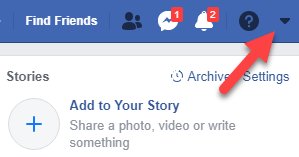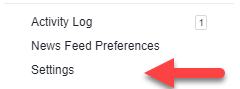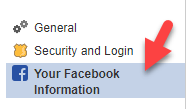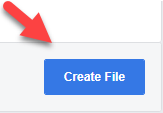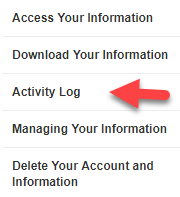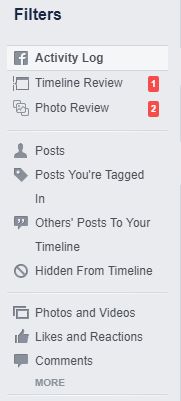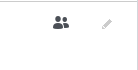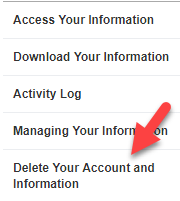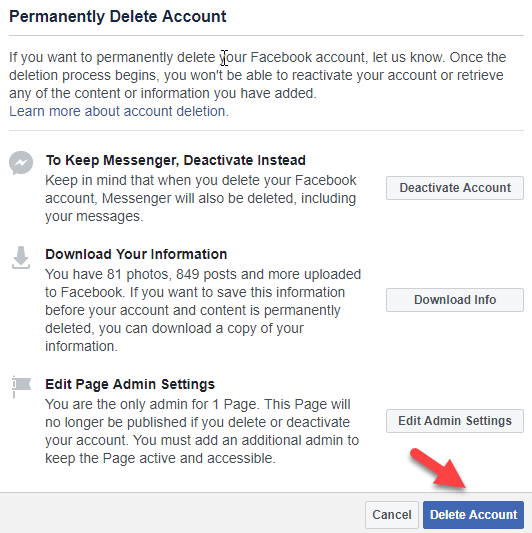Niet pochýb o tom, že sociálne médiá výrazne uľahčili udržiavanie kontaktu s rodinou a priateľmi. Vďaka časovej osi všetkých aktivít vašich priateľov je ľahké zostať blízko s tými, ktorých máte radi, aj keď ste tisíce kilometrov ďaleko.
Ak však za produkt neplatíte, je pravdepodobné, že ste produktom vy sami – a Facebook zarobil miliardy na poskytovaní vysoko efektívnych nástrojov inzerentom využívajúcim vaše informácie a zvyky prehliadania.

Za posledných pár rokov séria únikov a informátorov veľmi jasne ukázala, aké extrémne množstvo informácií Facebook zhromaždil od používateľov, a nie vždy boli najdôslednejší, pokiaľ ide o ochranu súkromia.
Mnohí začali migrovať zo služby, ale ak chcete zachovať ochranu svojich osobných údajov, možno budete musieť urobiť niekoľko ďalších krokov, ktoré presahujú jednoduchú deaktiváciu profilu.
Našťastie sa Facebook stal celkom transparentným, pokiaľ ide o typ údajov, ktoré zhromaždili, a tiež poskytuje jednoduchý prístup k nástrojom, ktoré môžete použiť na správu týchto údajov.
Stiahnite si a odstráňte údaje z Facebooku
Ak chcete stiahnuť a odstrániť údaje z Facebooku a znížiť svoju digitálnu stopu, postupujte podľa krokov nižšie.
Krok 1. Prihláste sa do svojho účtu Facebook vo webovom prehliadači a kliknite na rozbaľovaciu ponuku v pravom hornom rohu obrazovky.
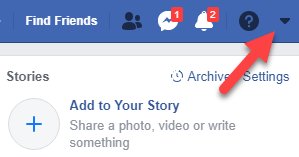
Krok 2. Vyberte položku Nastavenia .
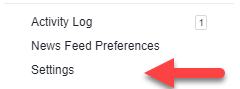
Krok 3. Na ľavej strane obrazovky vyberte Informácie o vašom Facebooku .
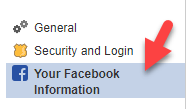
Krok 4. Kliknite na položku Stiahnuť vaše informácie .

Krok 5. Na ďalšej obrazovke kliknite na Vytvoriť súbor .
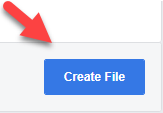
Krok 6. V tomto bode vám Facebook dá upozornenie, že váš súbor sa spracováva. Môže to chvíľu trvať v závislosti od toho, ako dlho ste na Facebooku a ako aktívni ste na stránke a na webe, no vo väčšine prípadov by to nemalo trvať dlhšie ako hodinu alebo dve.

Po dokončení spracovania súboru sa na webovej stránke zobrazí upozornenie, že súbor je pripravený na stiahnutie, a potom si môžete stiahnuť celý súbor všetkých informácií, ktoré Facebook zhromaždil. Je to skvelé na zhromažďovanie informácií, ktoré by ste si chceli uložiť pred úplným odstránením svojho účtu na Facebooku, alebo ak by ste chceli mať možnosť jednoducho triediť obsah, ktorý sa na stránke za tie roky nahromadil.
Kým čakáme na spracovanie súboru, môžeme sa pozrieť na niekoľko ďalších nastavení údajov Facebooku.
Krok 7. Vráťte sa na predchádzajúcu stránku a kliknite na položku Denník aktivity .
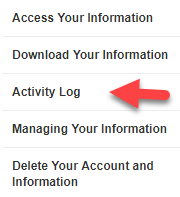
Krok 8. Táto stránka je zbierkou všetkých vašich aktivít a interakcií s webovou stránkou. Uvidíte všetky vaše príspevky, komentáre a dokonca aj vaše reakcie na každý príspevok na stránke. Pre jednoduchšie triedenie si môžete vybrať údaje, ktoré vás zaujímajú, pomocou filtrov denníka aktivít na ľavej strane tejto stránky.
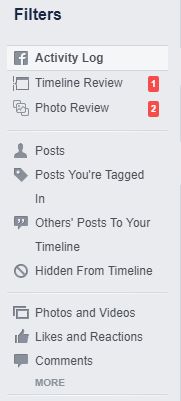
Krok 9. Vedľa akejkoľvek aktivity uvidíte dve rôzne ikony. Ikona vľavo vám umožňuje pozrieť sa, komu je daný konkrétny záznam viditeľný, a ikona vpravo vám umožňuje vymazať konkrétne záznamy z vášho denníka. Je to skvelé, ak existujú konkrétne fotografie alebo príspevky, ktoré by ste radšej nemali lietať po webe, ale sú v poriadku so správou údajov vo všeobecnosti.
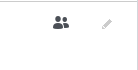
Krok 10. V prípade, že by ste chceli úplne odstrániť svoj účet a všetky informácie s ním spojené, je to tiež možnosť! Vráťte sa na obrazovku Informácie o Facebooku a kliknite na položku Odstrániť účet a informácie .
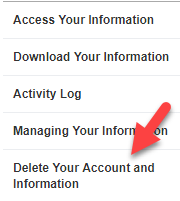
Krok 11. Nasledujúca obrazovka vám poskytne nejaké informácie o tom, čo sa stane, keď potvrdíte nastavenie, ako aj niektoré ďalšie možnosti, ako napríklad jednoducho deaktivovať Facebook, aby ste si zachovali prístup k Messengeru. Ak chcete úplne odrezať Facebook, kliknite na Odstrániť účet v pravom dolnom rohu tohto okna.
Len sa uistite, že ste si 100 % istí, že chcete natrvalo odstrániť účet a údaje, pretože po tomto bode procesu už nie je možné vrátiť sa späť. Dôrazne odporúčame, aby ste si prostredníctvom procesu v krokoch 4-6 stiahli aspoň svoje informácie z Facebooku, aby ste mali kópiu všetkých spomienok, ktoré by ste si chceli uchovať do budúcnosti.
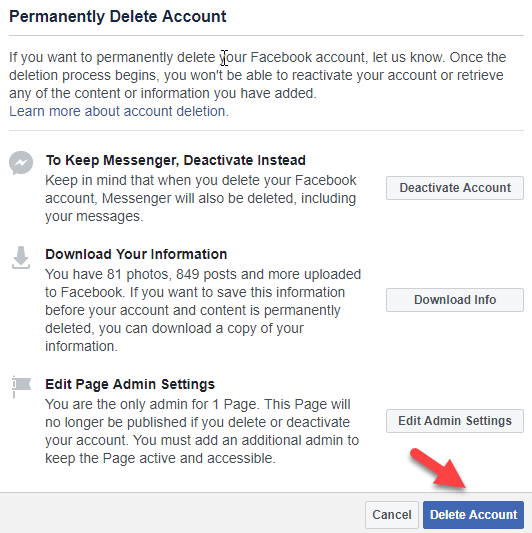
Celkovo možno povedať, že aj keď Facebook určite pôsobí trochu pochybne, pokiaľ ide o spôsob, akým narába s údajmi svojich používateľov, poskytuje vám prístup k týmto údajom, ak ste ochotní sa trochu pohrabať.
Jedna vec, ktorú stojí za zmienku a ktorú si mnohí používatelia neuvedomujú, je, že „konkurenčnú“ sociálnu sieť Instagram vlastní aj Facebook. Ak teda chcete úplne odstrániť svoje údaje zo serverov spoločnosti, budete sa musieť vyhnúť používaniu tejto aplikácie.
Je určite nepohodlné vystrihnúť dve z najväčších sociálnych sietí na webe, ale pre tých, ktorí chcú mať lepšiu kontrolu nad spôsobom, akým sa používajú ich osobné informácie, stojí za to pár hodín úsilia pozrieť sa na zhromaždené údaje. a uistite sa, že ste čo najlepšie informovaní. Užite si to!